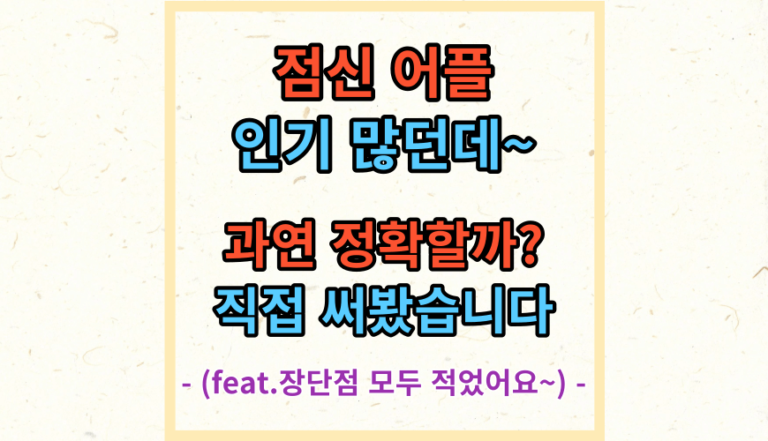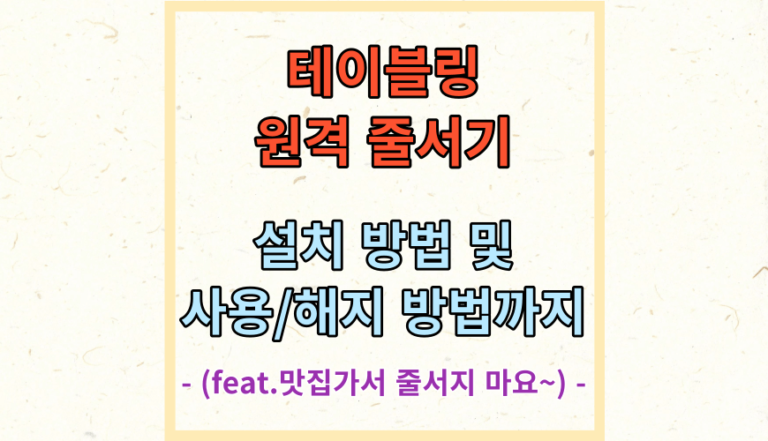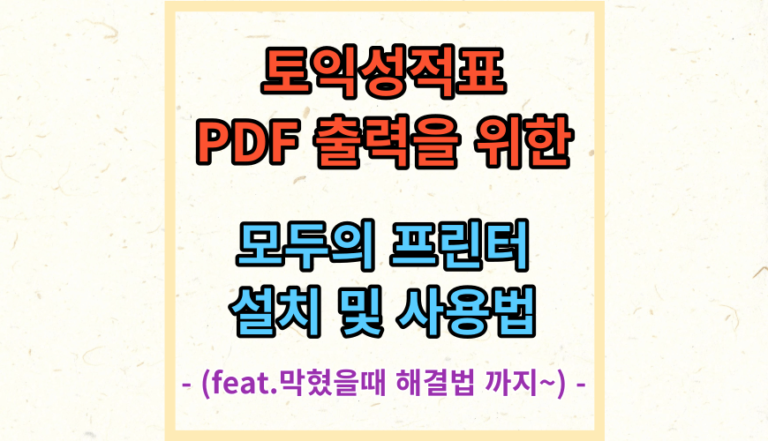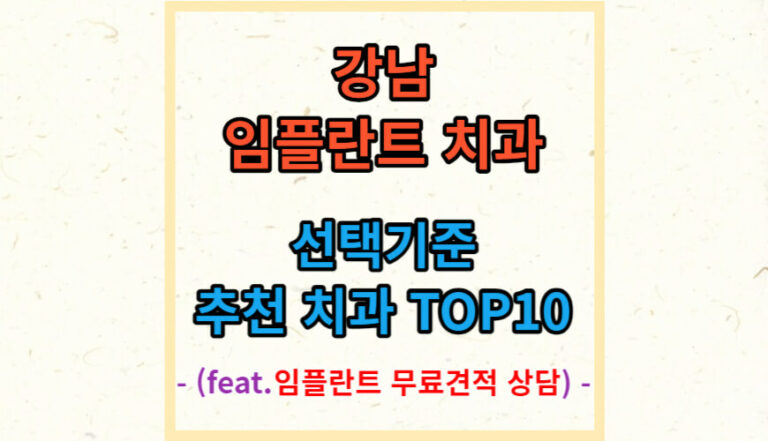알약 다운로드 : 컴퓨터 또는 휴대폰을 바이러스 등으로부터 보호하기 위해 설치하는 백신 프로그램 중 V3백신 프로그램과 함께 초보자 분들이 가장 쉽게 접하고 설치하는 프로그램으로써 다양한 기능을 갖추고 있으며 사용법이 매우 쉽습니다.
목차
Toggle알약 다운로드
PC(윈도우)와 모바일(안드로이드)을 지원하는 알약 프로그램은 무료로 다운로드가 가능합니다.
알약 바이러스 검사
알약 다운로드 및 설치를 하셨다면 기본적으로 실시간 감시 기능이 작동하여 PC 및 모바일을 보호해 줍니다.
하지만 실시간 감시 외에 주기적으로 검사를 진행해 주는 것이 좋으며 바이러스 검사 방법에는 두 가지가 있습니다.
빠른 검사
유해 프로그램 및 파일 등으로부터 위험한 주요 파일(모바일의 경우 설치된 어플) 위주로 검사하는 방법으로써 검사속도가 비교적 빠릅니다.
비교적 잦은 주기 (예를들면 1주일 혹은 1개월)마다 한번씩 실행해 주는 것을 추천합니다.
정밀 검사
PC 또는 모바일의 모든 파일을 검사하는 방법입니다.
검사 시간은 PC 및 휴대폰에 설치되어 있는 프로그램 및 어플, 파일들에 따라 상이하지만 시간이 오래 걸리는 편입니다.
너무 자주 하기에는 효율이 떨어집니다.
분기 또는 반기에 한번 정도는 정밀검사를 실행하여 PC 및 핸드폰을 보호하기 바랍니다.
프로그램 설치시 실시간 감시
PC(윈도우) 및 모바일(안드로이드)에서 검증되지 않은 프로그램 및 어플 등을 직접 제작하여 배포하는 등의 경우에는 알약 다운로드 시 설정된 실시간 감시 기능으로 인해 파일이 삭제되거나 실행되지 않는 경우가 발생할 수 있습니다.
안전한 파일(프로그램, 어플 등)이라는 확신이 들 경우에는 실시간 감시 기능을 잠시 꺼놓은 후에 파일(프로그램, 어플 등)을 실행하고, 실행이 완료된 후 실시간 감시 기능을 다시 켜두면 되겠습니다.
알약 컴퓨터 최적화
알약 다운로드 후 프로그램을 실행하면 크게 3가지 파트로 나뉘어 있음을 알 수 있습니다.
알약 프로그램은 바이러스 및 랜섬외어, 악성코드로부터의 보호 뿐만 아니라 PC최적화 기능을 지원합니다.
알약 프로그램 실행 후 PC최적화 버튼을 누르면 최적화 서비스를 이용할 수 있습니다.
PC 최적화
PC정리를 통해 PC를 쾌적하게 사용할 수 있게 해주는 기능입니다.
임시파일, 컴퓨터 사용기록, 레지스트리, ActiveX 및 시작프로그램을 정리할 수 있습니다.
PC관리
컴퓨터를 이용함에 있어 다양한 정보를 제공해 주며 관리할 수 있도록 도와줍니다.
- 시스템 정보
- 컴퓨터 이름 등 컴퓨터 정보를 알려줍니다.
- PC에 설치된 OS 정보 및 설치일을 알려줍니다.
- 프로세서 및 메모리 용량과 시스템 종류를 알려줍니다.
- 프로그램 관리
- PC에 설치된 프로그램의 종류와 정보를 알려주며 삭제할 수 있습니다.
- 프로세스 관리
- 현재 실행중인 프로세스에 관한 정보를 알려주며 이를 확인하고 중지할 수 있습니다.
- IE관리
- 설치된 ActiveX에 관한 정보를 알려주고 이를 확인하고 삭제할 수 있습니다.
- 설치된 툴바 및 BJO에 관한 정보를 알려주고 이를 확인하고 삭제할 수 있습니다.
- 부팅관리
- 컴퓨터(윈도우)를 부팅하면 자동으로 실행되는 프로그램에 관한 정보들을 알려주고 자동시작을 하지 않도록 설정 할 수 있으며 프로그램을 삭제할 수 있습니다.
- 사용중인 서비스 (예를들면 자동 업데이트 서비스 등)에 관한 정보들을 알려주며 이를 중지 할 수 있으며, 중지한 서비스를 다시 시작 할 수 있습니다.
PC 최적화 프로그램
알약 프로그램 외에 보다 다양하고 편리한 최적화 프로그램으로는 고클린 프로그램이 유명하고 많이 사용되고 있습니다.
알약 광고제거
알약 다운로드 후 프로그램을 설치하고 나면 PC화면 우측 하단에 광고 팝업이 수시로 표시되어 불편함을 호소하는 분들이 많습니다.
팝업의 종류는 크게 업데이트 관련 내용과 광고내용, 보안 안내 메시지 및 인터넷 연결 알림 미시지가 있습니다. 팝업 제거 방법은 알약 프로그램의 환경설정에서 정할 수 있습니다.
알약 업데이트 알람 팝업 없애기
알약 프로그램 실행 후 환경설정 창으로 이동합니다.
좌측의 메뉴 중 작업설정의 업데이트 설정을 클릭 후 알림설정에 체크되어 있는 ‘업데이트 완료 메시지 보기’와 ‘업데이트 실패 알림 메시지 보기’버튼의 체크를 해제 하면 되겠습니다.
PC의 보안을 위해 업데이트 관련 알람을 받고자 하는 분은 체크되어 있는 상태로 두면 업데이트관련 내용을 기존과 같이 팝업으로 확인할 수 있습니다.
알약 광고제거
알약 프로그램 실행 후 환결설정 창으로 이동합니다.
좌측의 메뉴 중 기타설정의 기타를 클릭합니다.
다양한 설정을 할 수 있으며 이 중 광고와 관련된 부분은 ‘알약 알리미 보기’입니다. 이 부분을 체크해제 하면 광고팝업은 제거됩니다.
보안 안내 메시지 및 인터넷 연결 알람과 관련하여 개인의 판단에 따라 선택 및 선택 해지 하시면 되겠습니다.
알약 프로그램 설치시 주의사항
알약 다운로드 후 프로그램을 설치하는 과정에서 주의해야 할 사항이 한가지 있습니다.
많은 사람들이 크게 주의를 기울이지 않고 프로그램 설치중 체크여부를 묻는 화면에서 모두 체크 또는 적용 버튼을 클릭하여 프로그램을 설치합니다.
알약 프로그램은 설치하는 도중 광고와 관련하여 물어보는 화면이 있습니다.
내용들을 잘 읽어보고 불필요한 프로그램을 설치한다는 내용은 체크해제하고 설치해야 합니다.